Top 5 des enregistreurs d'écran GIF pour capturer l'écran et créer des GIF
Vous souhaitez capturer l'écran de votre ordinateur et créer des GIF animés ?
Il faut savoir que de nombreux emojis que vous utilisez quotidiennement sur les réseaux sociaux sont en réalité des GIF. Vous souhaitez sûrement créer vos propres GIF animés. La question est, comment capturer l'écran et créer un GIF?

Enregistreur GIF vous permet de capturer tout ce qui est affiché sur votre Mac ou PC Windows et de l'enregistrer sous forme de fichier GIF. Il existe un grand nombre de Capture d'écran GIF des outils proposés sur le marché qui peuvent vous aider à créer facilement des GIF animés. Ici, dans cet article, nous aimons vous présenter les 5 meilleurs enregistreurs d'écran GIF pour capturer l'écran et le transformer en GIF.
Lorsque vous avez besoin de capturer l'écran de votre ordinateur, que ce soit sur Mac ou sur PC Windows 10/8/7, vous pouvez compter sur la populaire capture d'écran GIF, Enregistreur d'écran. Cet enregistreur GIF a la capacité de capturer toutes les activités sur l'écran de votre ordinateur avec une haute qualité et de les enregistrer sous forme de GIF animé.
Cette capture d'écran GIF vous permet d'enregistrer des GIF sur Mac et PC Windows. Vous pouvez choisir une bonne version en fonction de votre système, puis l'installer gratuitement sur votre ordinateur.
Comme mentionné ci-dessus, cet enregistreur GIF est équipé de fonctionnalités de capture d'écran, d'enregistreur audio et de capture d'écran. Ici, vous pouvez choisir le Magnétoscope option pour capturer l'écran et créer des GIF.
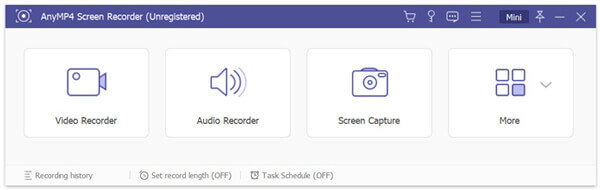
Lorsque vous entrez dans l'interface principale de Video Recorder, vous pouvez ajuster la zone d'enregistrement d'écran en fonction de vos besoins. Vous pouvez capturer l'écran en plein écran ou dans la région sélectionnée.
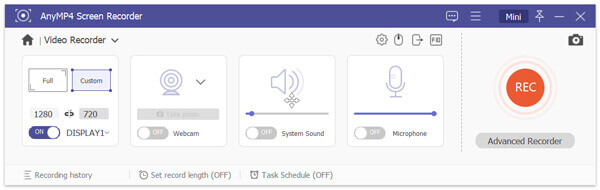
Au cours de cette étape, vous êtes également autorisé à sélectionner la source d'enregistrement audio à partir de Son du système, microphone ou les deux. Pour enregistrer un fichier GIF, vous pouvez les désactiver.
Clique le Paramètre d'enregistrement icône pour entrer dans le Préférences fenêtre. Clique le Sortir onglet sur la gauche, puis définissez GIF comme format de sortie dans la liste déroulante de Format vidéo. Cliquez sur D'ACCORD bouton pour confirmer votre opération.
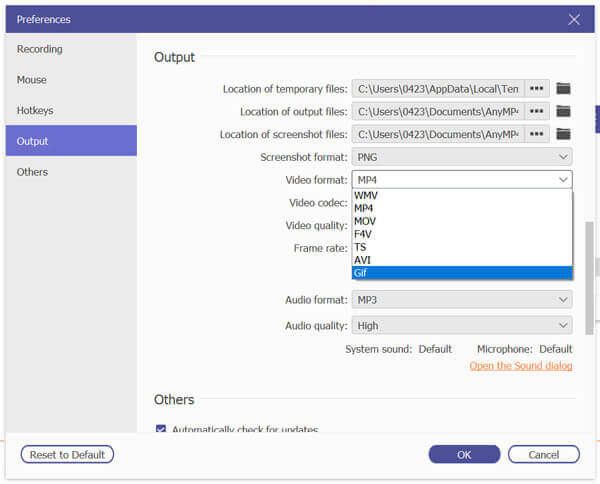
Maintenant, vous pouvez simplement cliquer sur le Enregistrer bouton pour démarrer l’enregistrement GIF. Vous avez le contrôle total du processus d’enregistrement GIF. Après l'enregistrement, vous serez guidé vers la fenêtre d'aperçu pour visualiser votre fichier d'enregistrement et le modifier.
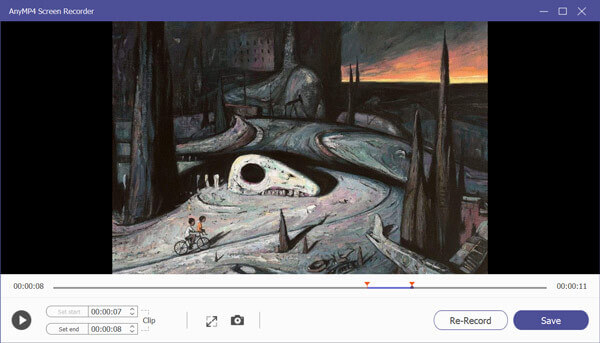
Clique le Sauvegarder bouton pour l’enregistrer sous forme de fichier GIF sur votre ordinateur. Outre l'enregistrement GIF, il vous permet également de enregistrer le gameplay, appels vidéo et audio, réunions en ligne, et bien plus encore. Vous pouvez le télécharger gratuitement et essayer.
Lecteur Quick Time est le lecteur multimédia officiel pour les utilisateurs Mac. Il dispose également de la fonction d'enregistrement d'écran pour capturer l'écran de votre Mac et l'enregistrer sous forme de fichier GIF. Comparé à d'autres outils de capture d'écran GIF pour Mac, QuickTime peut vous offrir une expérience d'enregistrement d'écran plus stable.
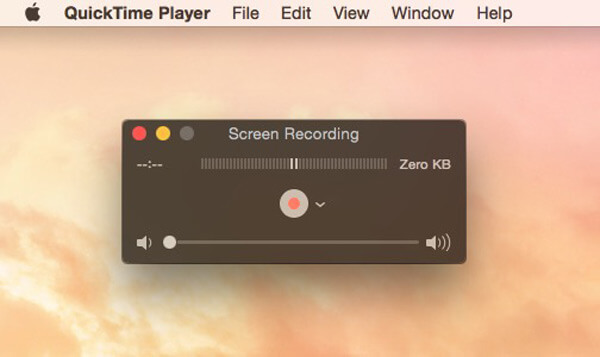
Vous pouvez ouvrir QuickTime Player, puis compter sur la fonctionnalité Nouvel enregistrement de film pour capturer tout ce qui est affiché sur l'écran Mac. Après l'enregistrement GIF, vous pouvez utiliser certaines fonctionnalités d'édition de base pour personnaliser votre fichier capturé. Prends-en convertisseurs vidéo en GIF ici.
Gyazo est un logiciel d'enregistrement vidéo très populaire qui peut vous aider à capturer l'écran de votre ordinateur au format GIF. Il est compatible avec les ordinateurs Windows et Mac. De plus, il propose également des versions iOS et Android pour vous permettre d'enregistrer directement des GIF sur vos appareils portables. Cette capture d'écran GIF vous permet de capturer n'importe quelle partie de l'écran et de l'enregistrer au format GIF.
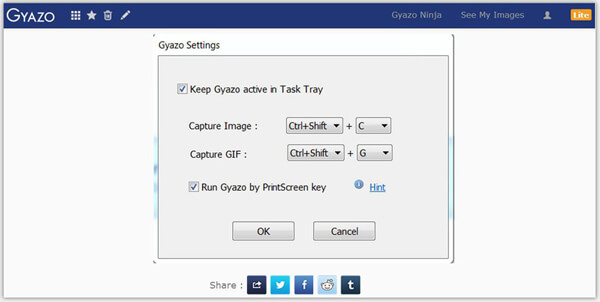
Cette application d'enregistrement GIF vous permet d'enregistrer un écran et de créer des GIF. Mais ce n’est pas totalement gratuit. Si vous souhaitez utiliser l'édition ou d'autres fonctionnalités, vous devez le mettre à niveau vers la version Pro. Gyazo vous offre un moyen simple de partager vos GIF créés.
Screencastify est un enregistreur d'écran GIF en ligne qui vous permet de capturer l'écran de votre ordinateur et de l'enregistrer au format GIF. Il s'agit en fait d'une extension de navigateur gratuite pour l'enregistrement d'écran. Cette capture d'écran GIF en ligne fonctionne avec Windows, Linux et Mac.
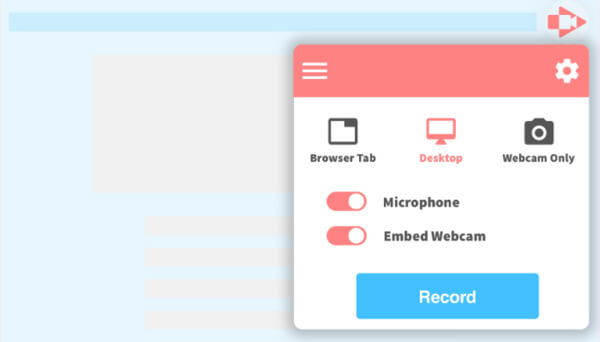
Screencastify offre un moyen simple d'enregistrer, d'éditer et de partager des vidéos. Il vous permet d'enregistrer n'importe quelle zone de votre écran d'ordinateur avec une haute qualité. Une chose que vous devez savoir est que vous ne pouvez pas accéder à toutes les fonctionnalités de sa version gratuite.
ÉcranVersGIF est un logiciel de capture d'écran GIF open source qui vous permet d'enregistrer un écran à partir d'un écran d'ordinateur, d'une webcam et d'un tableau de croquis. Cet enregistreur GIF vous permet d'ajouter certains éléments à votre enregistrement GIF, tels que du texte, des sous-titres, un cadre de titre, etc.
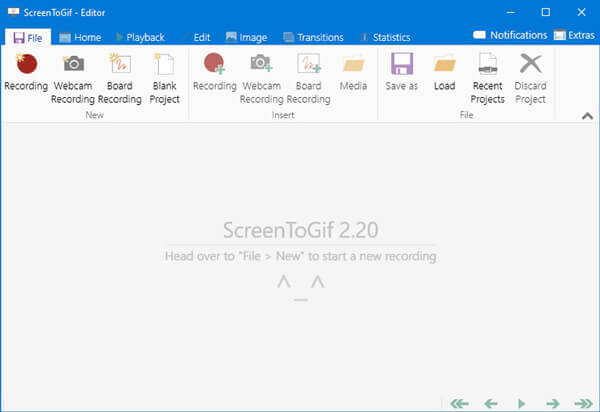
En tant qu'enregistreur GIF gratuit, ScreenToGIF est capable de capturer l'écran de votre ordinateur avec un écran entier ou une zone personnalisée selon vos besoins. Certaines fonctionnalités d'édition de base sont proposées pour vous aider à mieux personnaliser votre fichier d'enregistrement GIF. Pour l'instant, cet enregistreur GIF n'est compatible qu'avec les PC Windows.
Question 1. Comment enregistrer mon écran sous Windows 10 en ligne ?
Si vous utilisez un ordinateur Windows 10 et souhaitez capturer l'écran de votre ordinateur, vous pouvez compter sur l'enregistreur d'écran intégré, Xbox Game Bar, qui peut capturer le gameplay sous Windows. Vous pouvez appuyer sur la touche Windows et la lettre G en même temps pour ouvrir la barre de jeu et démarrer l'enregistrement.
Question 2. Comment enregistrer l'écran sur iPhone ?
Il existe une fonction d'enregistrement d'écran conçue dans iOS. Si vous êtes un utilisateur d'iPhone, vous pouvez ajouter cette fonctionnalité d'enregistrement d'écran au Control Center, puis l'utiliser pour capturer l'écran de votre iPhone.
Question 3. Comment convertir MOV en GIF ?
Il existe de nombreux convertisseurs vidéo, y compris des convertisseurs gratuits proposés sur Internet, qui peuvent vous aider à effectuer la conversion vidéo de MOV en GIF. Si vous ne savez pas lequel utiliser, vous pouvez donner le populaire Convertisseur vidéo en ligne gratuit un essai.
GIF offre un moyen simple d'exprimer ce que vous voulez dire, d'illustrer quelque chose, d'intégrer une animation, de mettre en évidence un point, etc. Si vous êtes amusé par des GIF amusants et que vous souhaitez créer vos propres fichiers GIF animés, vous êtes au bon endroit.
Ici, dans cet article, nous avons principalement parlé de Enregistreur GIF. Vous pouvez choisir celui que vous préférez pour capturer l'écran de votre ordinateur et créer des GIF. Si vous avez d'autres recommandations de capture d'écran GIF, veuillez les partager avec d'autres lecteurs dans le commentaire.
Plus de lecture
[Totalement gratuit] Top 5+ des lecteurs GIF pour Windows/Mac/iOS/Android
Tous les visualiseurs d'images ne peuvent pas ouvrir correctement les GIF. Heureusement, cet article présente plus de 5 derniers lecteurs GIF capables d'afficher des animations GIF avec des fonctionnalités puissantes. Vous pouvez lire et obtenir votre meilleur lecteur GIF gratuit en 2019.
15 meilleurs convertisseurs MP4 en GIF pour vous
Quelles sont les meilleures méthodes pour convertir MP4 en GIF ? Vous pouvez en savoir plus sur 5 applications de conversion MP4 en GIF et 10 programmes en ligne.
Capture d'écran VLC - Enregistrez le bureau et la vidéo avec audio
VLC n'est pas seulement un lecteur multimédia, mais fonctionne également comme un enregistreur d'écran. Cette page présente le guide détaillé pour utiliser VLC pour enregistrer un écran et une vidéo avec audio sur l'ordinateur.
Il y a toujours un enregistreur d'écran secret sur l'ordinateur et le téléphone. Cet article présente les 5 meilleurs enregistreurs d'écran cachés pour PC, Mac, iPhone et Android pour votre usage.